Il existe différentes manières de redémarrer le réseau sur Ubuntu 20.04. Le moyen le plus simple serait peut-être de redémarrer le réseau à partir d'une interface graphique telle que GNOME. D'autres moyens incluraient l'utilisation de la ligne de commande et des commandes netplan et ip . Enfin, l'outil de ligne de commande NetworkManager nmcli ou les scripts d'initialisation System V peuvent être utilisés pour redémarrer avec succès le réseau sur Ubuntu 20.04 Focal Fossa.
Dans ce didacticiel, le lecteur recevra des informations complètes sur :
- Comment redémarrer le réseau à partir de l'interface graphique
- Comment redémarrer le réseau à l'aide de
netplancommande - Comment redémarrer le réseau à l'aide de l'
ipcommande - Comment redémarrer le réseau à l'aide des scripts d'initialisation System V
- Comment redémarrer le réseau à l'aide de l'outil de ligne de commande NetworkManager
nmcli
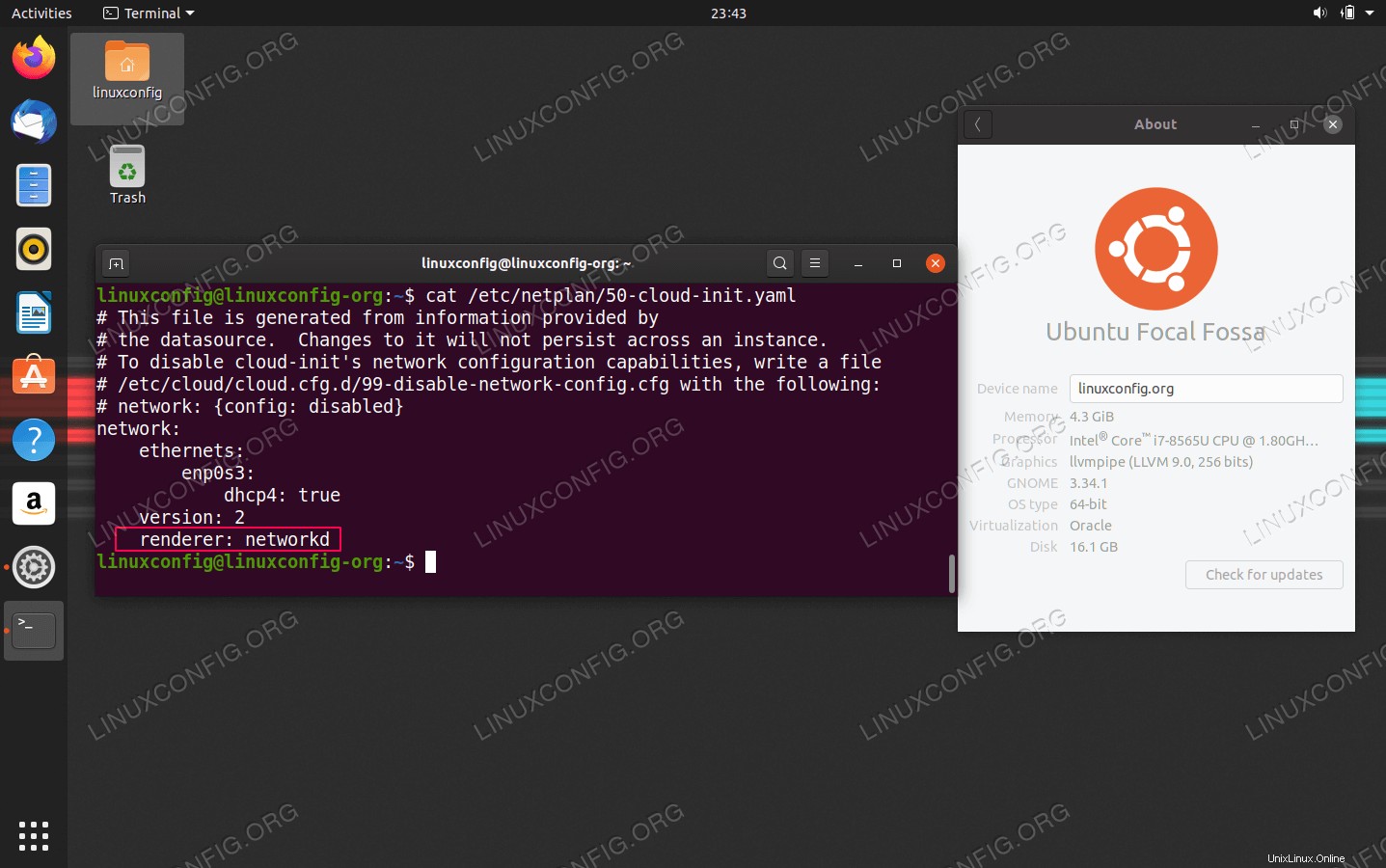 Mise en réseau du système gérée par
Mise en réseau du système gérée par networkd démon sur Ubuntu 20.04 Focal Fossa Configuration logicielle requise et conventions utilisées
| Catégorie | Exigences, conventions ou version du logiciel utilisée |
|---|---|
| Système | A installé ou mis à jour Ubuntu 20.04 Focal Fossa |
| Logiciel | N/A |
| Autre | Accès privilégié à votre système Linux en tant que root ou via le sudo commande. |
| Conventions | # - nécessite que les commandes linux données soient exécutées avec les privilèges root soit directement en tant qu'utilisateur root, soit en utilisant sudo commande$ – nécessite que les commandes linux données soient exécutées en tant qu'utilisateur normal non privilégié |
Redémarrer le réseau sur Ubuntu 20.04 LTS Focal Fossa instructions étape par étape
Redémarrage du réseau à partir du bureau de l'interface graphique sur Ubuntu 20.04
Si vous exécutez l'interface graphique GNOME par défaut sur votre Ubuntu 20.04, le moyen le plus simple de redémarrer le réseau consiste à cliquer sur l'icône de réseau en haut à droite :
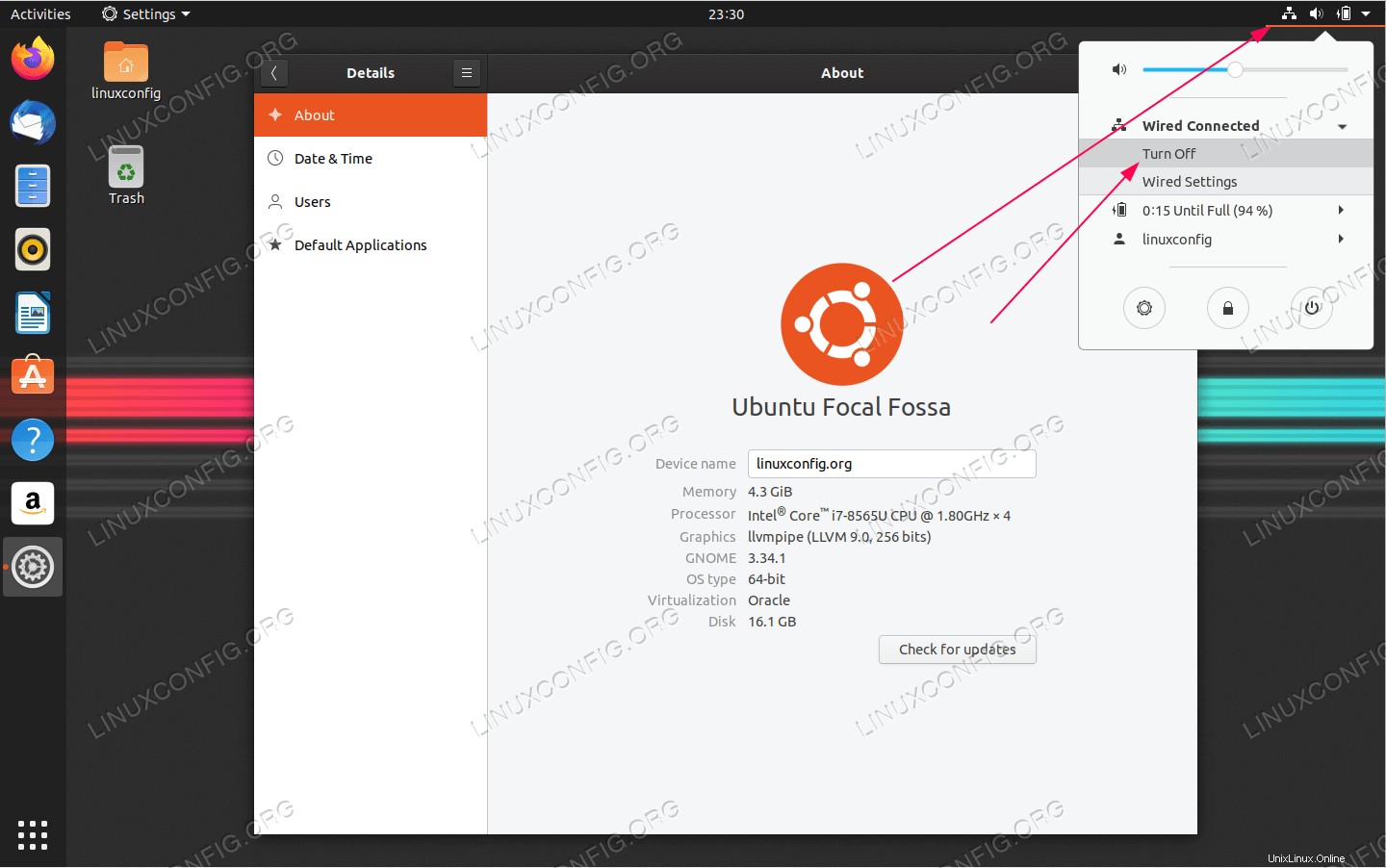 À partir de là, sélectionnez simplement l'interface réseau que vous souhaitez redémarrer et cliquez sur
À partir de là, sélectionnez simplement l'interface réseau que vous souhaitez redémarrer et cliquez sur Turn Off option de menu. 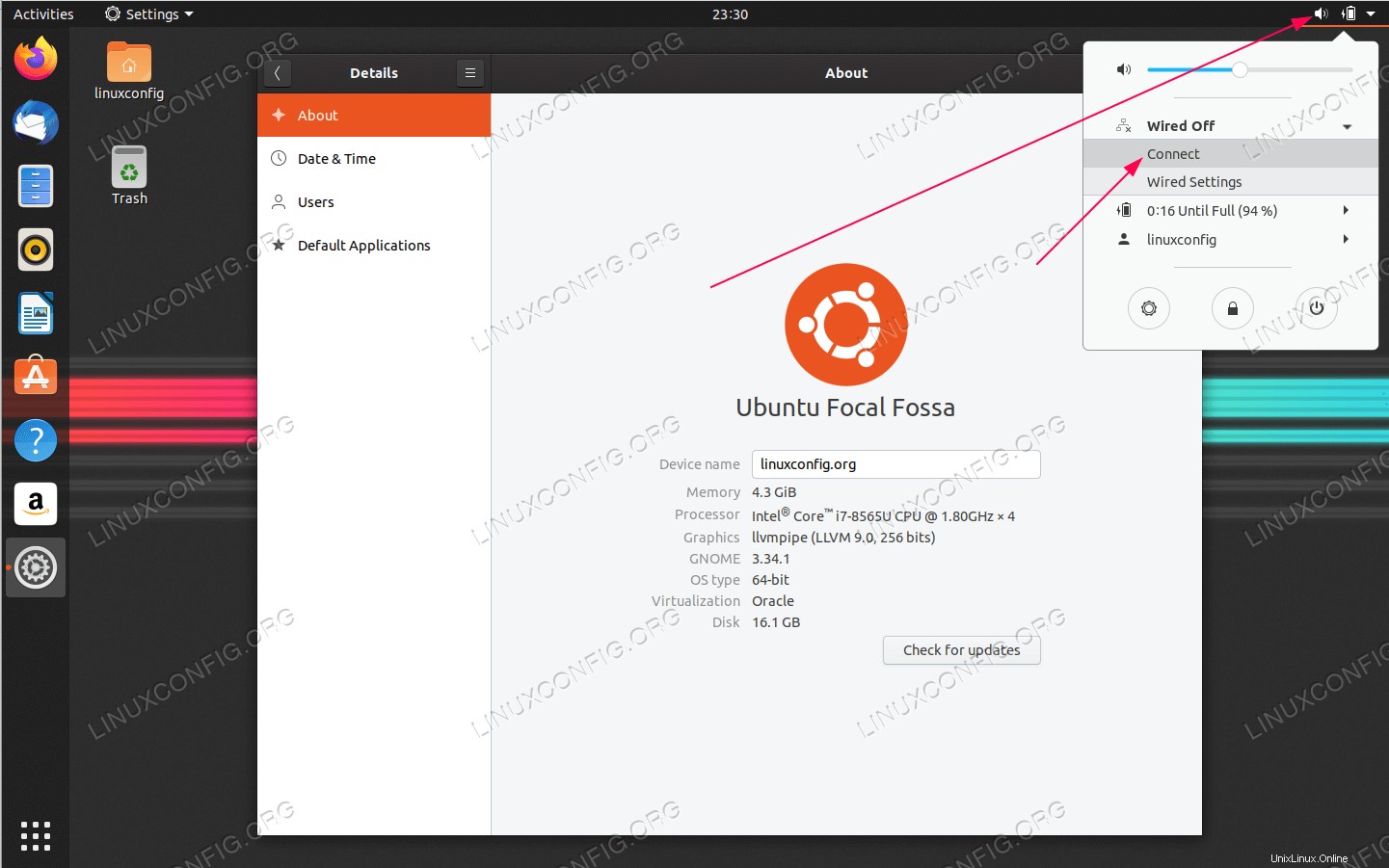 Une fois l'interface réseau désactivée, vous pouvez maintenant l'activer en cliquant sur le bouton
Une fois l'interface réseau désactivée, vous pouvez maintenant l'activer en cliquant sur le bouton Connect option de menu. L'exécution des deux étapes redémarrera efficacement votre réseau. Redémarrage du réseau à partir de la ligne de commande sur Ubuntu 20.04
La première étape consiste à vérifier comment la mise en réseau du système est gérée. Il existe peu d'options pour gérer votre réseau :par le NetworkManager ou par le networkd démon. Les commandes que vous choisissez dans la liste ci-dessous ne seront effectives que si elles sont sélectionnées pour la configuration de gestion de réseau appropriée.
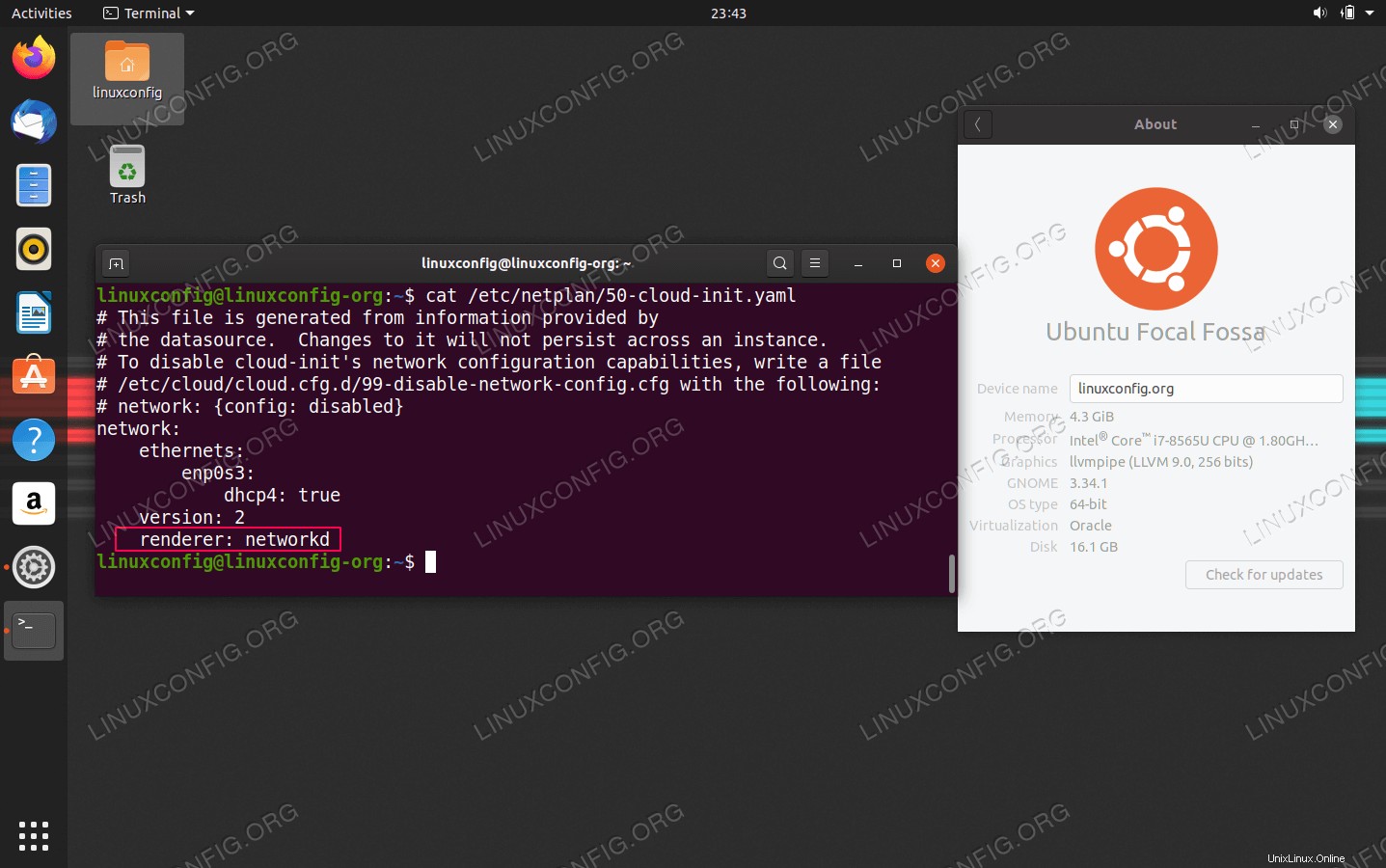 Pour vérifier la configuration de votre gestion de réseau, vérifiez le contenu du
Pour vérifier la configuration de votre gestion de réseau, vérifiez le contenu du /etc/netplan/01-netcfg.yaml ou /etc/netplan/50-cloud-init.yaml fichier de configuration. La configuration que nous recherchons est Renderer . De là, vous pouvez voir si la mise en réseau de votre système est gérée par networkd démon ou NetworkManager . Si aucun Renderer est défini votre système est très probablement géré par networkd démon. La première commande recommandée pour redémarrer votre réseau est :
$ sudo netplan apply
La commande ci-dessus redémarrera votre réseau quels que soient les paramètres de configuration de la gestion du réseau.
Redémarrage du réseau pour les systèmes gérés en réseau
Les commandes suivantes redémarreront l'interface réseau enp0s3
$ sudo ip link set enp0s3 down $ sudo ip link set enp0s3 up
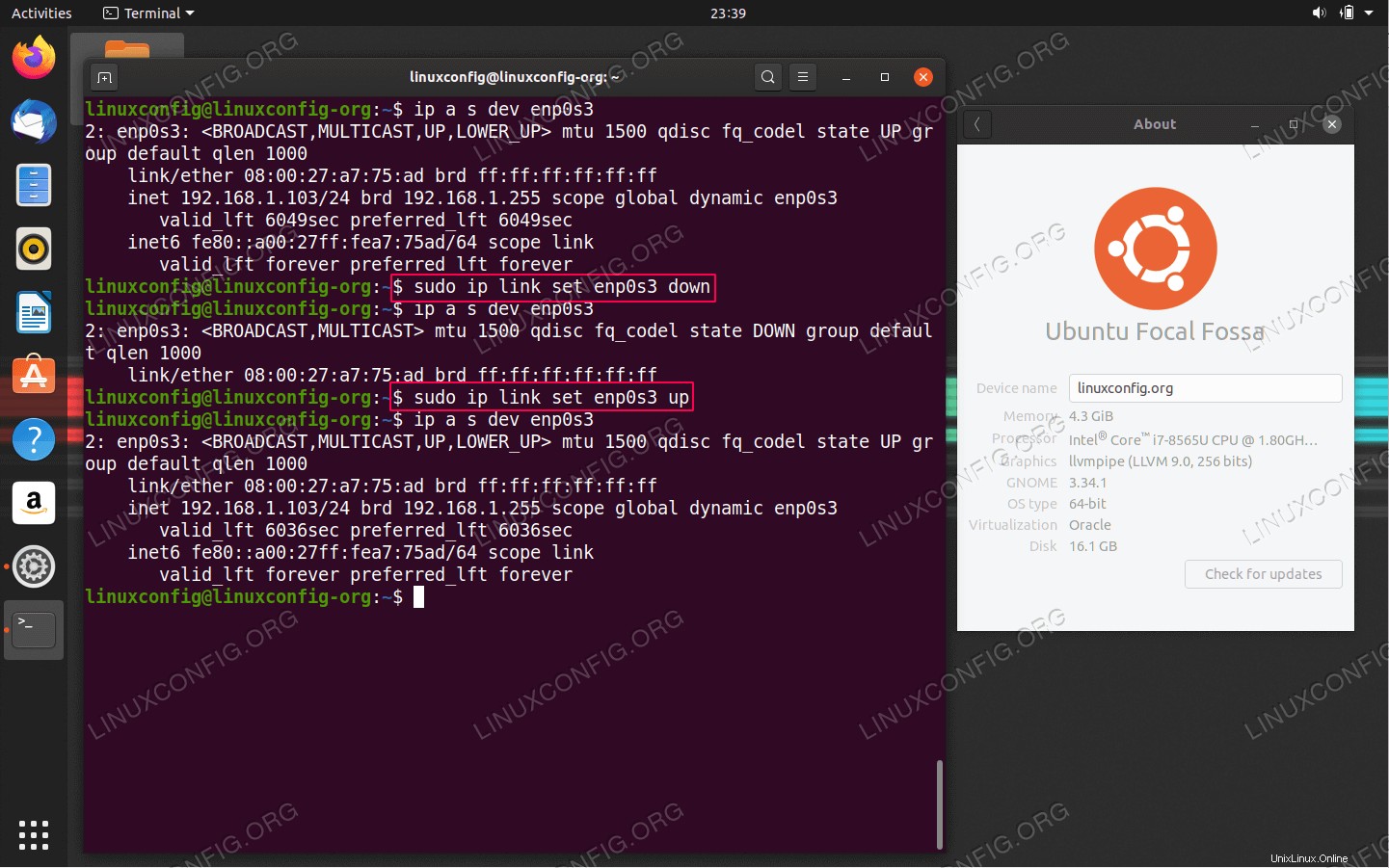 Utilisation de
Utilisation de ip commande pour redémarrer le réseau sur Ubuntu 20.04 Focal Fossa Redémarrage du réseau pour les systèmes gérés par NetworkManager
$ sudo nmcli networking off $ sudo nmcli networking on
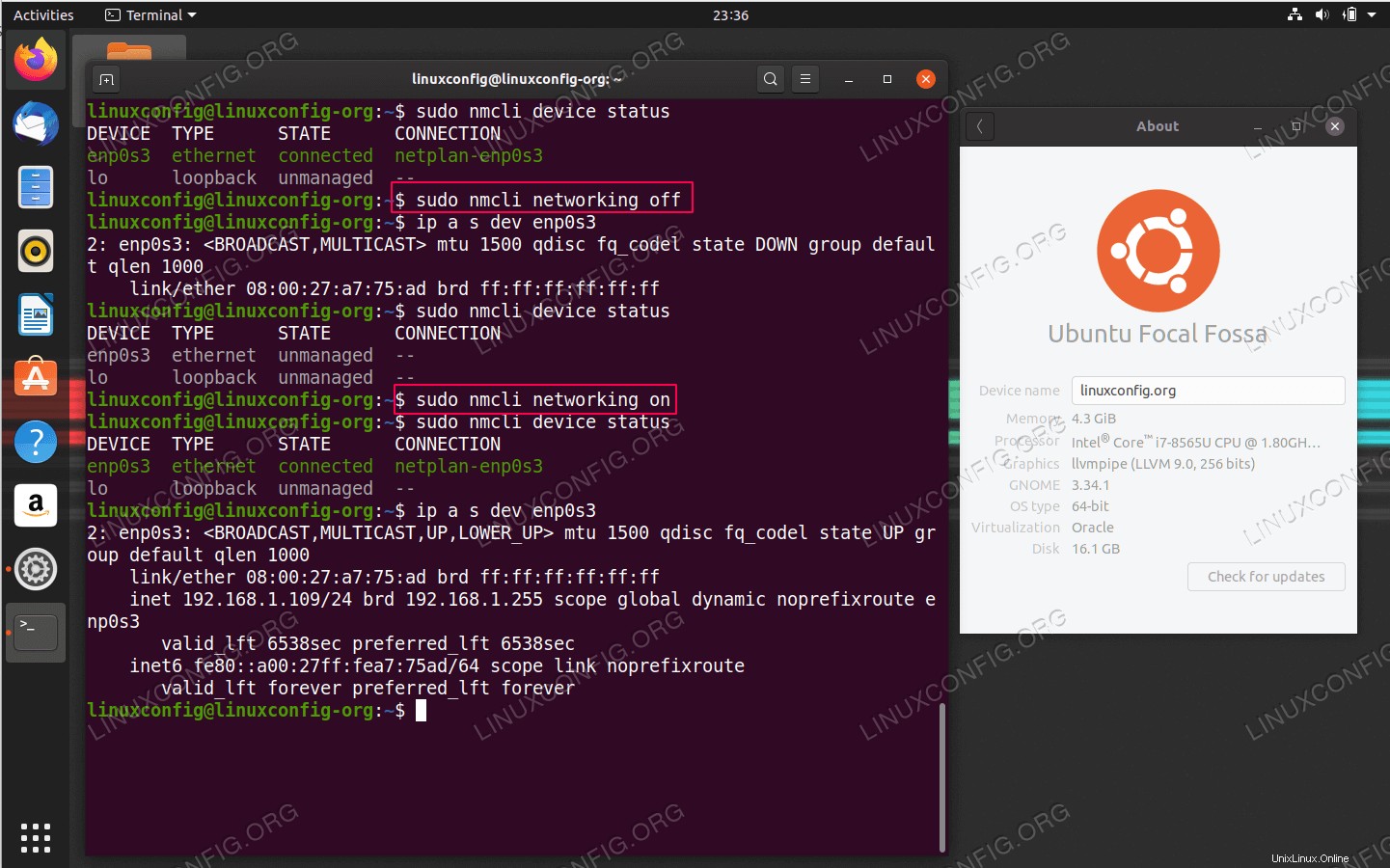 Redémarrez le réseau sur le système Ubuntu en utilisant le
Redémarrez le réseau sur le système Ubuntu en utilisant le nmcli outil de ligne de commande. Vous pouvez également essayer de redémarrer votre réseau avec le script d'initialisation System V :
$ sudo /etc/init.d/network-manager restart
Redémarrage du réseau pour les interfaces listées dans /etc/network/interfaces
Pour tous les appareils listés dans /etc/network/interfaces la commande suivante peut être utilisée pour redémarrer les interfaces réseau répertoriées. Veuillez noter que si le ifdown ou ifup commande est manquante, vous devez installer le ifupdown paquet d'abord.
$ sudo ifdown -a $ sudo ifup -a